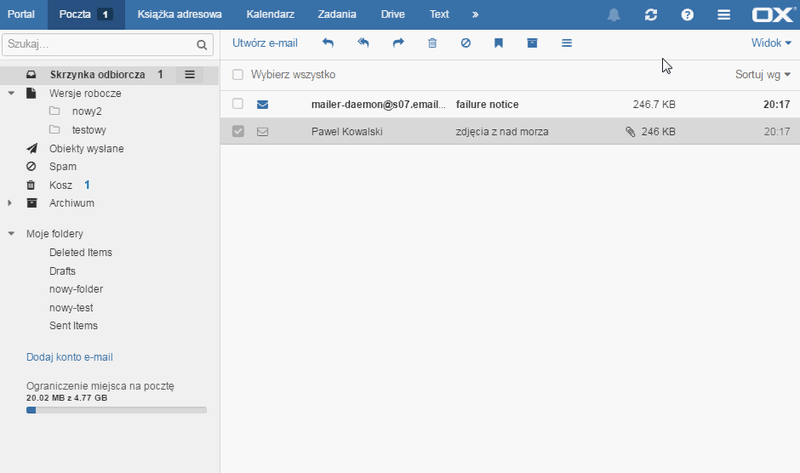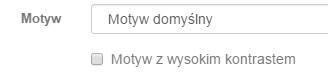Jak przejść do ustawień poczty?
-
Zaloguj się do poczty az.pl, jako login podając adres skrzynki e-mail oraz hasło dostępu do konta, dla którego chcesz zmienić ustawienia.
-
Po zalogowaniu, w prawym górnym rogu kliknij przycisk „trzech pasków”, a następnie wybierz „Ustawienia”.
Po wyświetleniu ekranu, po lewej stronie znajdziesz listę zakładek, które pozwalają przejść do konfiguracji odpowiednich ustawień.
Dostępne ustawienia mogą być różne w zależności od posiadanego typu konta e-mail, np. standardowego konta z dostępem do poczty, a konta OX Business, uzupełnionego m.in. o funkcje współdzielenia zasobów, pracy grupowej, dysku Drive, itp.Jakie ustawienia mogę zmienić po wybraniu sekcji „Ustawienia”?
-
Ustawienia podstawowe – pozwalają na wprowadzenie podstawowych ustawień, odpowiedzialnych m.in za system wyświetlania czasu, automatyczne odświeżanie stron, wybór motywu kolorystycznego. Dodatkowo będziesz mógł zdefiniować czas bezczynności, po którym nastąpi automatyczne wylogowanie z poczty, np. po odejściu od komputera.
-
Konta – opcja pozwala na zarządzanie zewnętrznymi kontami pocztowymi, synchronizując informacje z naszą skrzynką pocztową. Możesz też dodać swoje konta z portali społecznościowych, aby być na bieżąco z ostatnią aktywnością Twoich znajomych. Natomiast konfiguracja zewnętrznego konta e-mail, pozwoli na wyświetlanie i wysyłanie poczty z kilku kont pocztowych za pośrednictwem poczty az.pl. Funkcja zewnętrznych kont e-mail jest również przydatna przy przenoszeniu poczty pomiędzy skrzynkami e-mail, które znajdują się na różnych serwerach.
-
Portal – po wybraniu tej zakładki, będziesz mógł konfigurować podstawowe ustawienia dla zakładki „Portal”, która widoczna jest w górnej części ekranu po zalogowaniu do skrzynki e-mail. Portal odpowiedzialny jest za wyświetlanie widgetów (modułów), które mogą dostarczać najświeższych informacji m.in o odebranej poczcie e-mail, zadaniach, zajętości konta, a także ostaniej aktywności na portalach społecznościowych.
-
Poczta – w tym miejscu odnajdziesz ogólnie ustawienia dla wiadomości e-mail, które dotyczą tworzenia oraz ogólnie zarządzania pocztą, m.in. poprzez funkcje kasowania wiadomości e-mail bez przenoszenia do kosza, gromadzenia kontaktów podczas odbierania i wysyłania poczty, ustawienia wizytówek, zawijania tekstu i formatu jego wyświetlania. Zakładka „Poczta” w ustawieniach odpowiedzialna jest także za definiowanie domyślnego podpisu oraz adresu nadawcy – jest to istotna konfiguracja, w przypadku posiadania skrzynki e-mail zdefiniowanej w wielu domenach lub z dodatkowymi aliasami. Dostępne są tu także opcje zawiadomienia o urlopie, przekierowania poczty, tworzenia reguł filtrów, tj. reguł poczty, np. segregowania wiadomości.
- Książka adresowa – w tym miejscu możesz zdefiniować format w jakim wyświetlane będą kolejne pozycje książki adresowej. Znajdziesz tu także ustawienia dot. „Moich danych kontaktowych”, dzięki czemu będziesz mógł poprawnie wysyłać wiadomości e-mail z poczty az.pl, a także tworzyć wizytówki dołączane do wysyłanych wiadomości,
- Kalendarz – pozwala na definiowane ustawień dotyczących formatu wyświetlania kalendarza na skali czasu, a także konfigurację powiadomień dot. zdarzeń z kalendarza, które wyświetlane są w zakładce „Portal”,
- Zadania – w tym miejscu możesz zmienić ustawienia przesyłanych powiadomień dotyczących wprowadzonych do systemu zadań, stopnia ich realizacji oraz powiadomień dla pracowników, którzy przypisani są do zadań.
-
Drive – zakładka dostępna jest tylko dla użytkowników, którzy korzystają z OX Business. W tej sekcji możesz zmienić podstawowe ustawienia dotyczące wyświetlania katalogów w funkcji Drive.
- Dokumenty – umożliwia wprowadzenie jednostek miary arkuszy oraz folderów szablonów dokumentów,
- Publikacje i subskrypcje – dostępne tu opcje są rozwinięciem dla zakładki „Konta e-mail i społecznościowe”. Z poziomu tej zakładki, możesz odświeżać informacje na temat wybranych subskrypcji, aktualizować zsynchronizowane dane, a także całkowicie wyłączyć je, bez kasowania samej konfiguracji.
- Rejestr błędów – jest to zakładka skierowana dla administratorów, a także wsparcia technicznego az.pl. W zakładce „Rejestr błędów” znajdziesz informacje o wszystkich zdarzeniach, których wykonanie czy ukończenie nie było możliwe. Pojawienie się komunikatu błędu w tej sekcji, nie jest jednoznaczne z niedogodnościami w działaniu poczty e-mail.
- Elementy pobierane – umożliwia pobranie plików instalacyjnych i aplikacji wspierających działanie poczty OX Business,
Jakie zmiany mogę wprowadzić w wyglądzie poczty az.pl?
Poczta oferuje jeden schemat kolorystyczny z opcją wysokiego kontrastu:-
Wysoki kontrast – po zalogowaniu do poczty na górze ekranu kliknij ikonę „poziomych pasków” a następnie wybierz „Ustawienia”. Domyślnie otworzy się zakładka „Ustawienia podstawowe”, gdzie dostępny jest opcja „Motyw z wysokim kontrastem”. Po zaznaczeniu opcji, przejdź ponownie do zakładki „Poczta”. Zmiana zostanie zapisana automatycznie.
- Zmiana układu wyświetlania strony – po zalogowaniu do poczty az.pl, przejdź do wybranej zakładki (np. „Poczta”), a następnie w górnym prawym rogu ekranu odszukaj przycisk „Widok”. W zależności od wybranej zakładki (np. „Poczta”, „Kalendarz”, „Zadania”), będą dostępne do wyboru różne układy stron, które w unikalny sposób prezentują zebrane treści.

-